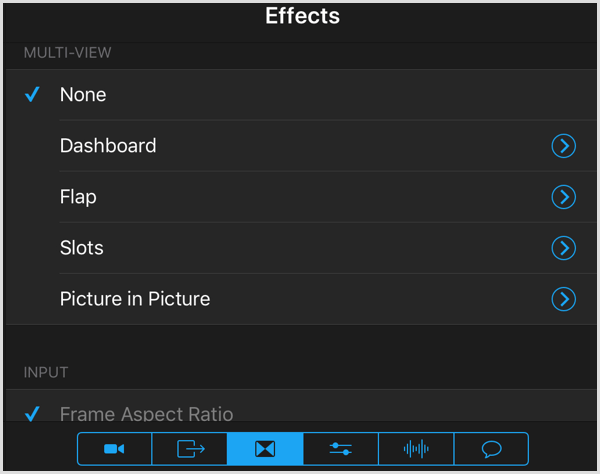Apple Watch Uygulamalarını Bulma, Yükleme ve Yönetme
Seyyar Elma Apple Izle Watchos Ios Kahraman / / March 17, 2020
Son Güncelleme Tarihi:

Apple Watch, birçok Apple’ın stok uygulamasıyla birlikte gelir. Ancak, yapmak isteyeceğiniz ilk şeylerden biri, bazı üçüncü taraf uygulamalarının yayınlanmasını sağlamaktır. İşte böyle.
Apple Watch'ta yeniyseniz, merak edebileceğiniz ilk şeylerden biri nasıl bulacağınız ve yükleyeceğinizdir üçüncü taraf uygulamaları onun için. WatchOS uygulamaları beklediğinizden farklı çalışır. Uygulamalar aslında iPhone'unuza yüklediğiniz uygulamaların uzantılarıdır. İşte Apple Watch'unuzdaki uygulamaları nasıl bulacağınız, yükleyeceğiniz, kaldıracağınız, düzenleyeceğiniz ve yöneteceğinize bir göz atın.
Apple Watch'ta Uygulama Bulma ve Yükleme
Apple Watch'a uygulama yüklemek, onları telefonunuza koymak gibi değildir. Apple Watch uygulamaları watchOS için bağımsız değildir ve bunun yerine iOS uygulamalarıyla paketlenmiştir. Telefonunuzdaki iOS uygulamasının watchOS arkadaşını otomatik olarak yüklemesini veya kapatmasını sağlayabilirsiniz, böylece saatinize neyin yol açacağına manuel olarak karar verebilirsiniz.
Otomatik yüklemeler istiyorsanız, iPhone'unuzdaki Watch uygulamasını başlatın ve Genel Bölüm. Ve “Otomatik Uygulama Yükleme” anahtarını açın.
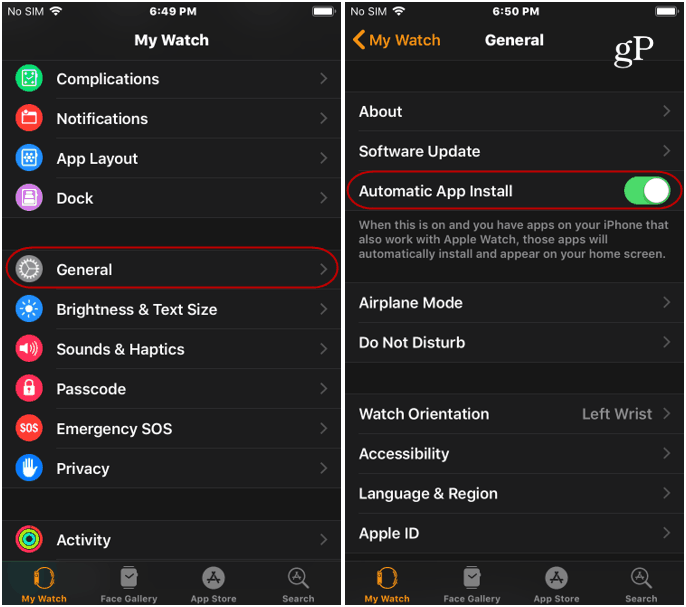
Saatinize son vermek ve daha seçici bir yaklaşım izlemek için iPhone'unuzda kullanılan tonlarca uygulamanın bulunmadığından emin olmak istiyorsanız, bunu yapabilirsiniz. İlk olarak, yukarıda gösterilen “Otomatik Uygulama Yükleme” anahtarını kapatmak istersiniz. Daha sonra bir uygulama eklemek için iPhone'unuzdaki Saatim uygulamasını açın ve alttaki App Store veya Arama düğmesine dokunun ve istediğiniz uygulamayı edinin.
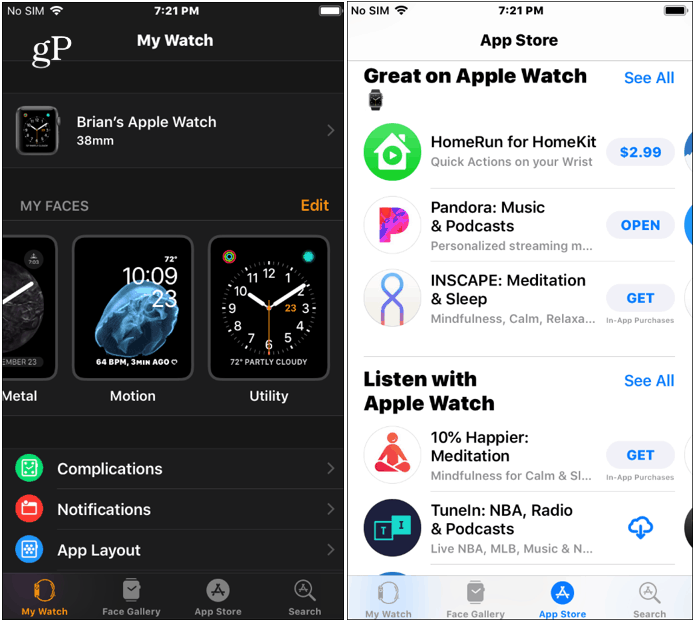
Apple Watch'unuzda Uygulama Yerleşimini Düzenleyin
Uygulamalarınızı saatinizde kaldırdığınızda, bunlar “Izgara Görünümü” adı verilen ve kafa karıştırıcı ve erişilmesi zor bir kümede yer alır. Saatlerinizin tepesine basarak uygulamalarınıza erişebilirsiniz. Kümeyi hareket ettirmek için ekranı hızlıca kaydırabilir ve simgeleri daha büyük veya daha küçük yapmak için tepe kadranını çevirebilirsiniz. Havalı görünüyor, ancak özellikle 38 mm'lik bir saatiniz ve büyük parmaklarınız varsa gezinmek zor.
Ancak uygulamaları yeniden düzenleyebilirsiniz ve watchOS 5.0 veya üstü ile liste görünümüne geçebilirsiniz. İlk olarak, uygulama düzenini yeniden düzenlemek için cihazınızdaki My Watch uygulamasını açın. iPhone Ve git Saatim> Uygulama Düzeni. Burada uygulamaları sizin için en uygun olana taşıyabilirsiniz ve işiniz bittiğinde değişiklikler saatinizle senkronize edilir.
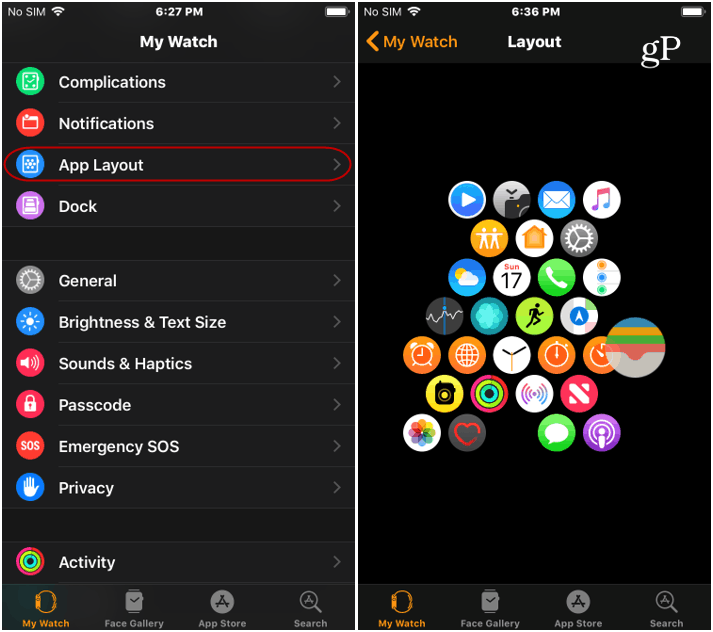
Değiştirmek için saatinizi uygulamaların Izgara Görünümü'nde açın ve saat yüzüne sıkıca basın - sadece bir dokunuşla değil, gerçekten sağlam bir baskı yaptığınızdan emin olun. Bu, ızgara ve liste görünümü düğmelerini getirecektir. Dokunmak "Liste görünümü" yüklü uygulamaların düzenini daha kolay yönetmek için. “Liste Görünümü” nde uygulamalar alfabetik olarak sıralanmıştır ve istediğinizi seçmek için ekranı yukarı veya aşağı kaydırabilirsiniz. Geri dönmek için sadece saat ekranına sıkıca basın ve “Izgara Görünümü ” buton.
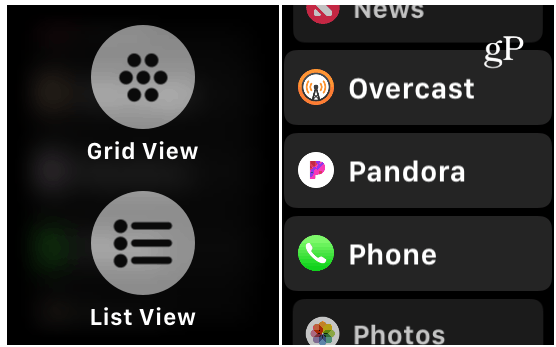
Apple Watch'tan Uygulama Kaldırma
Bir uygulamayı doğrudan saatinizden kaldırmak, bir uygulamayı saatinizden kaldırmakla aynıdır. iPhone veya iPad. Uygulama yuvasına gitmek için tepeye basınız. Hafifçe basın ve bir uygulama simgesini kıpır kıpır “X”Simgesini tıklayın. Basın X ve ardından uygulamayı silmek istediğinizi doğrulayın. Bunun, uygulamayı iPhone'unuzdan değil yalnızca saatinizden ayırdığını ve Apple’ın stok uygulamalarını kaldıramayacağınızı unutmayın.
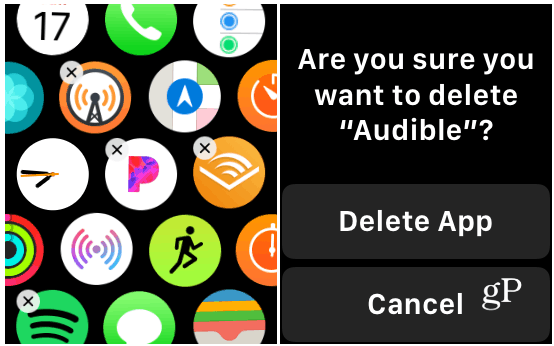
Eğer yapıyorsan Liste görünümü, sola doğru hızlıca kaydırarak ve sil simgesine dokunarak bir uygulamayı kaldırabilirsiniz. Ardından uygulamayı silmek istediğinizi doğrulayın.
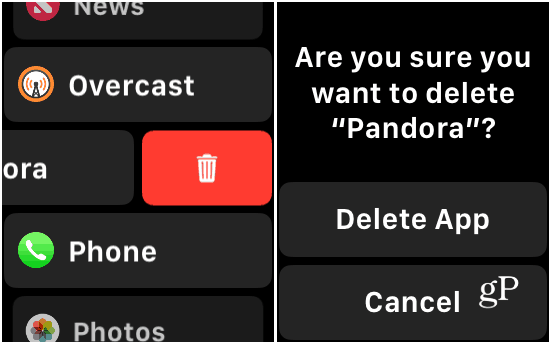
Saatinizdeki uygulamaları iPhone'unuzdan da kaldırabilirsiniz. İPhone'unuzda My Watch uygulamasını açın ve “Apple Watch'a Yüklendi” bölümüne gidin. Kaldırmak istediğiniz uygulamaya dokunun ve ardından “Uygulamayı Apple Watch'ta Göster” anahtarını kapatın. Bunun, uygulamayı saatinizden kaldıracağını, ancak iPhone'unuzu kaldıramayacağını unutmayın. Geri almak isterseniz, Saatim uygulamasındaki "Kullanılabilir Uygulamalar" bölümünün altındaki Yükle düğmesine hafifçe vurun.
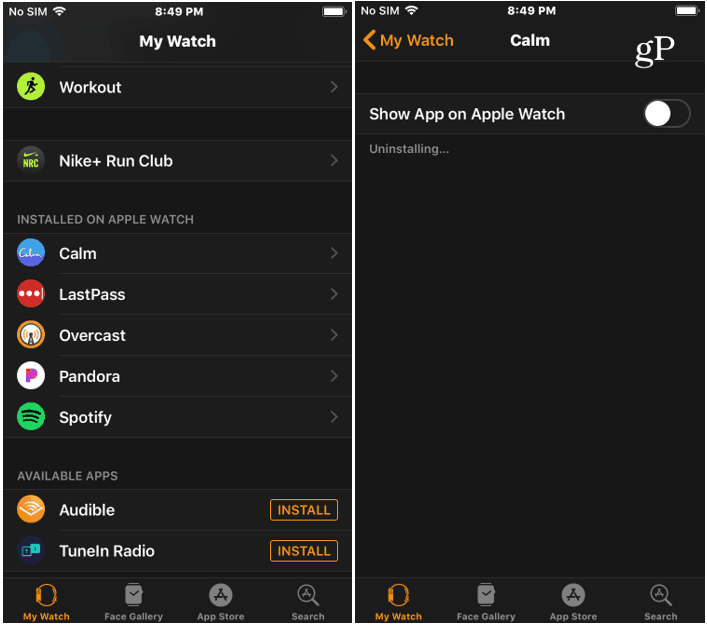
Üzerindeki uygulamalarınızı yönetme Apple Watch alışmak biraz zaman alır, ancak birkaç kez yaptıktan sonra diğer iOS cihazlarınızdaki uygulamaları yönetmek kadar kolay hale gelir.